Bilgisayarınızı Telefonunuzdan Nasıl Kapatırsınız?

Bilgisayarınızı Telefonunuzdan Nasıl Kapatırsınız?
Windows 8 hakkında önemli bir konuyu en son Ekim 2013'te , Windows 8.1 ile gelen birçok yeni özelliği incelediğimiz zaman ele almıştık. Masaüstüne önyükleme ve çok özlenen Başlat Menüsü düğmesi, "masaüstü" ile "Modern UI" ortamları arasındaki boşluğu kapatmayı amaçlayan dikkat çekici özelliklerdi. Redmond merkezli yazılım devi, yakın zamanda Windows Update aracı aracılığıyla kullanıma sunulan Windows 8.1 Update 1 adlı benzer bir yama daha yayınladı. Microsoft'un tam olarak neler getirdiğini görmek için bunu masaüstümüze yükledik, işte bu değişikliklere ve Windows 8 kullanımınızı nasıl etkileyeceğine dair kapsamlı rehberimiz.
Masaüstüne Önyükleme Artık Varsayılan
Klasik Başlat menüsünün yerini alan, kutucuklarla dolu "Başlangıç Ekranı"nın kullanıcılardan büyük tepki aldığı gerçeğini inkar etmek mümkün değil. Görsel olarak etkileyici olsa da, bloklu kullanıcı arayüzü, işletim sistemini fareyle kullanırken pek de mantıklı değil. Bu aynı zamanda, hem masaüstü hem de dokunmatik cihazlarda Windows 8'i başlattığınızda sizi karşılayan ilk ekran ve kullanıcıları, Başlangıç Ekranı'nı beğenseler de beğenmeseler de, her bilgisayar açılışında bu ekranı atlamak zorunda bırakıyor.
Microsoft, Windows 8.1'de kullanıcılara "Görev Çubuğu ve Gezinti Özellikleri" adlı yeni bir seçenek aracılığıyla Başlangıç Ekranı'na önyükleme yapma veya bu ekranı tamamen atlama seçeneği sunarak bu sorunu çözdü. Ancak şimdi şirket, masaüstünde Windows 8 kullanırken metro arayüzünün aslında doğru yol olmadığını nihayet kabul ediyor gibi görünüyor.
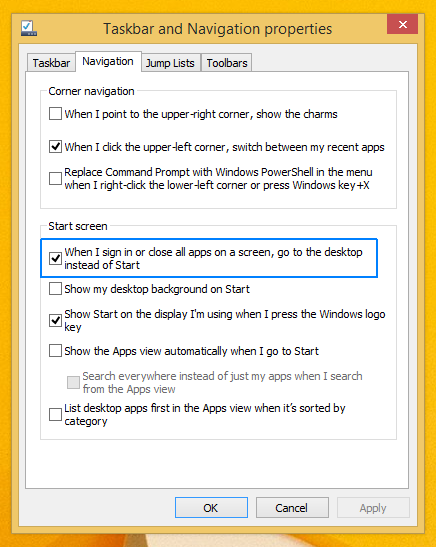
Bu, Windows 8.1'in bağlamsal olarak duyarlı hale getirilmesiyle başarıldı. İşleri kolaylaştırmak için, işletim sistemini bilgisayarda kullanacak olanlar, önce Modern UI'a geçmek yerine doğrudan masaüstüne önyükleme yapacaklar. Örneğin Microsoft Surface veya başka bir Windows RT tablet gibi dokunmatik özellikli bir cihaz kullanıyorsanız, her şey eskisi gibi Başlangıç Ekranı'nda başlayacak.
Bununla birlikte, bu seçeneği Güncelleme 1'de de etkinleştirebilir veya devre dışı bırakabilirsiniz. Bunu yapmak için Görev Çubuğu Özellikleri sayfasını açın, "Gezinme" sekmesine tıklayın ve "Oturum açtığımda veya bir ekrandaki tüm uygulamaları kapattığımda, Başlat yerine masaüstüne git" onay işaretini bulun ve gerektiği gibi etkinleştirin veya devre dışı bırakın.
SkyDrive Artık OneDrive
Windows 8.1'deki en büyük değişikliklerden biri, yerel SkyDrive entegrasyonuydu . Windows 8'de SkyDrive yalnızca bir Modern UI uygulaması olarak mevcuttu, ancak Microsoft bunu Windows 8.1'deki Modern UI ve masaüstüne sistem genelinde entegre etti. Yerel entegrasyon, birçok avantajının yanı sıra, dosyaları buluta senkronize etmenin yanı sıra, gerektiğinde masaüstünden bunlara erişmenin de daha kolay bir yolunu sağladı.
Microsoft, Ocak ayında, medya şirketi BSkyB'nin İngiltere'de açtığı davanın ardından SkyDrive'ın adını OneDrive olarak değiştireceğini duyurmuştu. Son adlandırma düzeni herhangi bir işlevsel değişiklik getirmese de, OneDrive adı bu noktaya kadar Windows 8.1'de yer almıyordu.
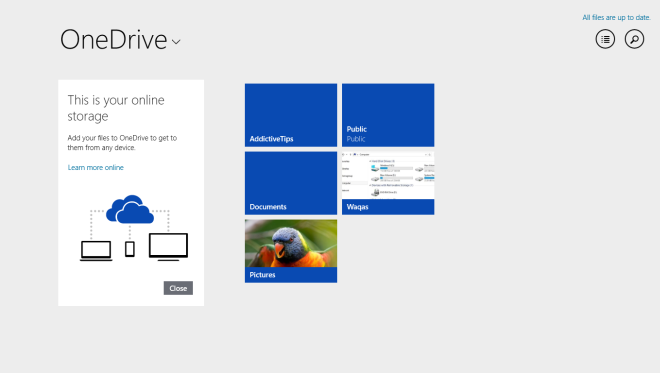
Ancak bu durum nihayet değişiyor çünkü yeni güncelleme artık eski SkyDrive uygulaması yerine yeni OneDrive'ı içeriyor. Yeni uygulama herhangi bir yeni özellik içermiyor; mevcut SkyDrive aboneliğiniz olması gerektiği gibi çalışmaya devam edecek ve dosyalarınızı öncekine benzer şekilde senkronize edebileceksiniz.
Modern UI Uygulamalarını Görev Çubuğuna Sabitleyin
Windows 8.1 Güncelleştirme 1'i kullanırken fark edeceğiniz bir diğer önemli özellik, Modern UI'ın artık masaüstü benzeri bir içerik menüsüne sahip olmasıdır. Şaşırtıcı bir şekilde sağ tıklama içerik menüsünden erişilebilen bu içerik menüsü, Modern UI'a özgü sınırlı sayıda seçenek sunmasına rağmen, masaüstü modundakiyle aynı görünüme ve performansa sahiptir.
Merak ediyorsanız, Modern uygulamaları doğrudan görev çubuğuna sabitlemenize olanak tanıyor. Evet, artık Windows Mağazası uygulamalarını doğrudan Modern ortama geçmek yerine masaüstünden başlatabilir, böylece birkaç tıklamadan ve değerli zamanınızdan tasarruf edebilirsiniz. Başlangıç Ekranı'ndaki herhangi bir kutucuğa sağ tıklayarak, uygulamayı doğrudan görev çubuğunuza sabitleyen "Görev çubuğuna sabitle" seçeneğini belirleyebilirsiniz.
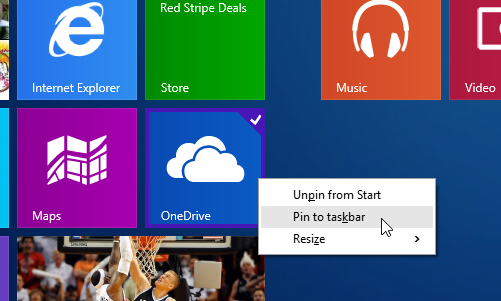
Elbette, ekran alanınız rahatça erişebildiği sürece istediğiniz kadar Modern UI uygulamasını sabitleyebilirsiniz. Bu uygulamalar, görev çubuğuna ayarladığınız diğer Hızlı Başlatma düğmeleriyle birlikte görünür. Uygulamayı sabitlemek, Dosya Gezgini ve masaüstü programları gibi geleneksel masaüstü pencerelerine benzer şekilde, uygulamayı kolayca küçültüp büyütmenize de olanak tanır (bu konuya daha sonra değineceğiz).
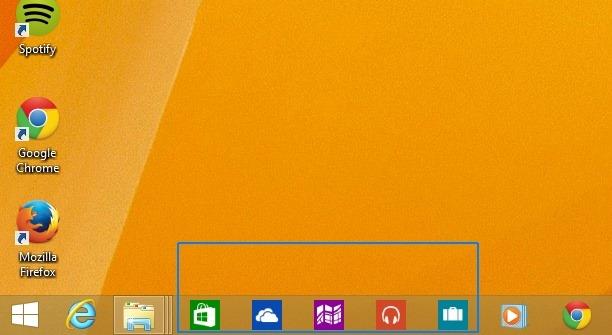
Uygulamaları sabitleme ve sabitlemeyi kaldırmanın yanı sıra, yeni bağlam menüsü kutucukların boyutunu değiştirme, canlı kutucukları açma veya kapatma ve bazı durumlarda, örneğin bir Windows Mağazası veya masaüstü uygulaması tarafından destekleniyorsa uygulamayı kaldırma seçenekleri de içeriyor. Ancak çok fazla heyecanlanmayın, çünkü tüm bu işlevler Windows 8'de Başlangıç Ekranı'nın alt kısmındaki uygulama çubuğu aracılığıyla zaten mevcuttu. Bağlam menüsü ise bunların kullanımını daha kolay hale getirdi.
Uygulama Grupları Oluşturmak Çok Daha Kolay
Bağlam menüsü hikayesi elbette uygulamaları sabitleme özelliğiyle bitmiyor. Daha önce, Windows 8'de Başlangıç Ekranı'nda her şeyi daha düzenli ve hızlı erişilebilir hale getirmek için uygulama gruplarını nasıl oluşturup adlandırabileceğinizi yazmıştık. Ancak Güncelleme 1'deki yeni bağlam menüsü bu yöntemi gereksiz hale getirdi.

Önceki yöntemde, önce küçük - düğmesine tıklayarak Başlangıç Ekranı'nın kuşbakışı görünümüne girmeniz ve ardından gruplar oluşturmanız gerekiyordu. Ancak şimdi, Başlangıç Ekranı'nda herhangi bir yere sağ tıklayıp bağlam menüsünden bunu yapabilirsiniz. Bu seçeneğe tıkladıktan sonra, boş etiket alanına tıklayıp ilgili blok için kullanmak istediğiniz grup adını yazabilirsiniz.
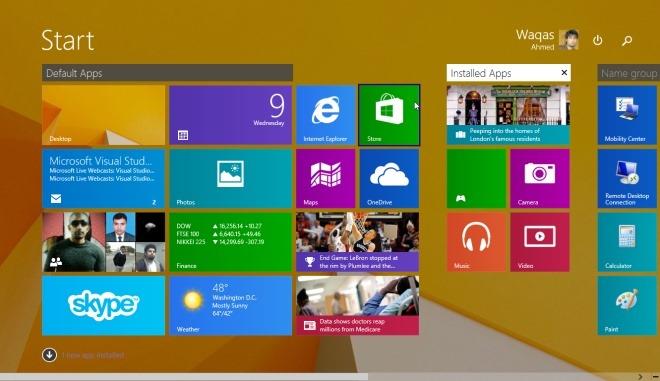
Modern Kullanıcı Arayüzü Uygulamalarında Uygulama Başlık Çubukları ve Görev Çubuğu
Microsoft, yeni içerik menüsüyle birlikte uygulamaları görev çubuğuna sabitleme özelliğinin yanı sıra, Modern UI uygulamalarını masaüstünden kullanmak için yeni özellikler de ekledi. Örneğin, fare imlecini açık bir Modern UI uygulamasının üstüne getirdiğinizde, artık tanıdık X ve – düğmeleriyle uygulamayı kapatmanıza veya küçültmenize olanak tanıyan bir başlık çubuğu beliriyor. Bu oldukça kullanışlı çünkü artık uygulamalar arasında geçiş yapmak için uygulama değiştiriciyi etkinleştirmeniz veya Modern UI penceresinin üst kısmına fareyle tıklayıp basılı tutarak aşağı kaydırmanız gerekmiyor. Küçült ve kapat düğmeleri daha kullanıcı dostu alternatifler.
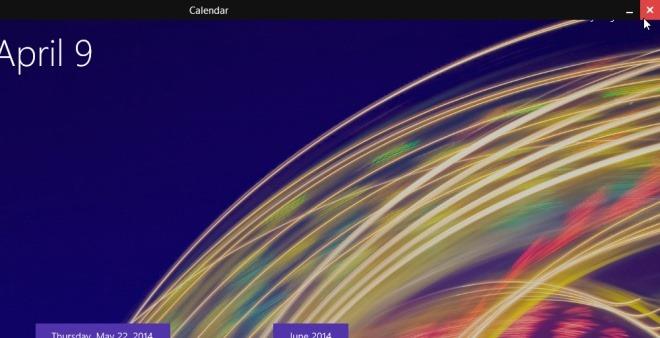
Başlık çubuğu, uygulamaları küçültüp kapatmanın yanı sıra, hızlıca sola veya sağa kaydırmanıza da olanak tanır. Bu, Modern UI uygulamasının üst kısmında başlık çubuğu görüntülendiğinde sol taraftaki uygulama simgesine tıklanarak yapılır. Ardından, Windows 8 Yakalama özelliğini kullanarak istediğiniz yerlere kaydırmak için "Sola Böl" veya "Sağa Böl" seçeneklerine tıklamanızı sağlayan küçük bir bağlam menüsü açılır .
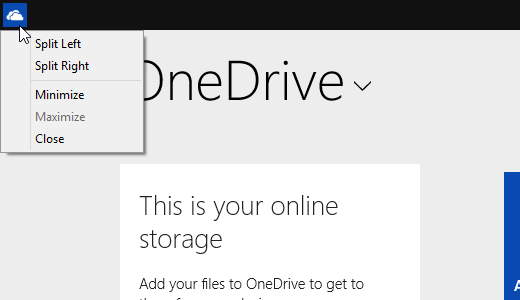
İkinci olarak, görev çubuğuna artık Modern UI uygulamalarının içinden ve Başlangıç Ekranı'ndan da erişilebiliyor. Ancak çoğu zaman, Modern UI'daki görev çubuğu hiçbir işe yaramıyor. Bunun nedeni, masaüstünde manuel olarak otomatik gizleme veya her zaman görünür hale getirebileceğinizden farklı olarak, modern ortamda görev çubuğunun kendini gizlemesi ve Microsoft'un buna erişmek için zahmetli bir yol sunmasıdır. Bununla birlikte, önce farenizi ekranın üst ve alt kısımlarına hızlıca hareket ettirmeniz gerekiyor ki bu da görünür hale gelsin. Başka bir deyişle, Redmond bir sorunu çözerken başka bir sorun ortaya çıkardı.
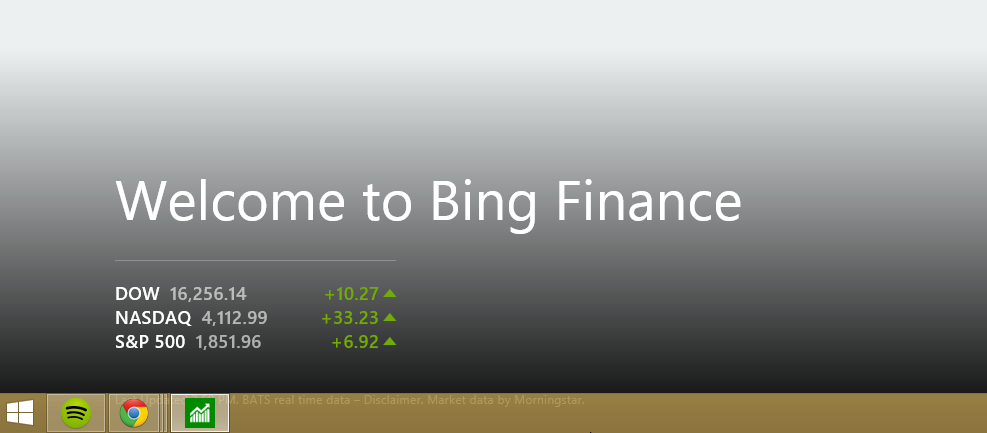
Uygulama Yükleme Bildirimi
Başlangıç Ekranına bir dakikalığına tekrar dönersek, Microsoft'un artık yeni bir uygulama yüklendiğinde kullanıcıları uyarmak için bir yol eklemesini gerçekten takdir ediyoruz. Güncelleme 1 sayesinde, henüz erişmediğiniz yeni yüklenen öğelerin sayısını otomatik olarak bildiren özel bir bildirim açıldı. Bu bildirime tıkladığınızda "Tüm Uygulamalar" ekranına yönlendirilirsiniz.
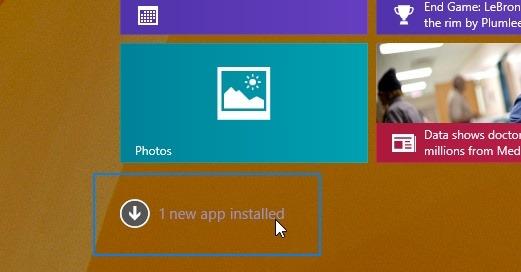
Daha sonra uygulama listesinde yer alan uygulamaları öne çıkararak diğer öğelerden farklılaşmalarını sağlar.
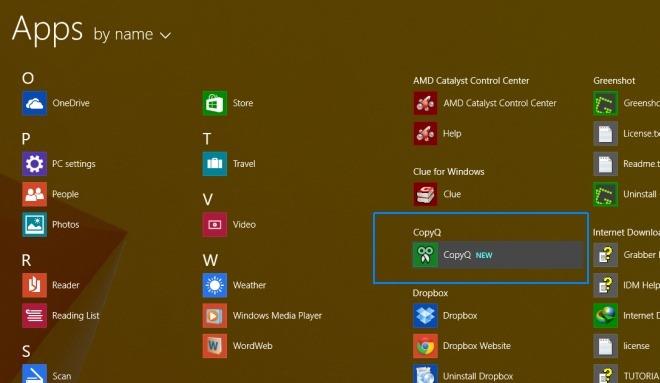
Başlangıç Ekranında Güç Seçenekleri ve Arama
Başlangıç Ekranı'ndaki diğer önemli değişikliklerin yanı sıra, gerçekten ilgi çekici olanlardan biri de kullanıcı avatarının yanı sıra sağ üst köşedeki yeni Güç ve Arama düğmeleri. Microsoft artık kullanıcılara, Başlangıç Ekranı'ndayken Charms çubuğunu açmadan bilgisayarlarını veya tabletlerini yeniden başlatmanın veya kapatmanın oldukça kolay bir yolunu sunuyor.
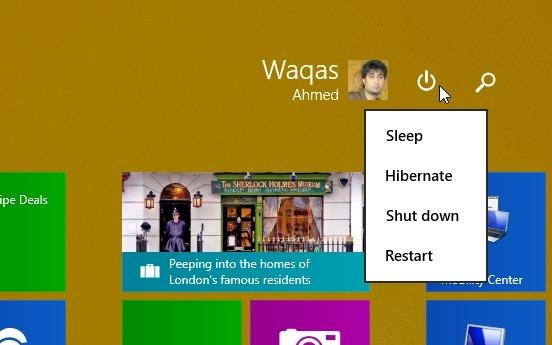
Arama butonuna tıklandığında işletim sisteminin daha önce sadece klavye kısayolu veya Charms bar ile erişilebilen 'Arama' özelliği devreye giriyor.
Öte yandan 'Güç' tuşu uyku, hazırda bekletme, kapatma ve yeniden başlatma işlemlerini gerçekleştirebileceğiniz küçük bir menüyü karşımıza çıkarıyor.
Zorunlu Kurulum
Tam olarak bir özellik olmasa da, Windows 8.1 yüklüyse, gelecekteki güncellemeleri alabilmeniz için Güncelleştirme 1 zorunludur. Microsoft'a göre, en son Güncelleştirme 1'i yüklememeniz, Windows Update aracının sisteminize gelecekteki güncellemeleri yüklemesini engelleyecektir. Ancak Windows 8 kullananlar, Ocak 2016'ya kadar gelecekteki güncellemeleri almaya devam edecekler.
Özet
Sonuç olarak, Windows 8.1 Güncelleştirme 1 ile yapılan değişiklikler çoğunlukla olumlu. Windows 8.1, Microsoft'un kullanıcıların bilgisayar kullanımına olan güvenini yeniden kazanmasına yardımcı olurken, Güncelleştirme 1 bu güveni daha da artırmayı ve Windows'u nihayet köklerine döndürmeyi amaçlıyor. Yeni güncellemeyle ilgili paylaşmak istediğiniz bir şey varsa, aşağıya yorum bırakmaktan çekinmeyin.
Bilgisayarınızı Telefonunuzdan Nasıl Kapatırsınız?
Windows Update temel olarak kayıt defteri ve farklı DLL, OCX ve AX dosyalarıyla birlikte çalışır. Bu dosyalar bozulursa, Windows Update'in çoğu özelliği devre dışı kalır.
Son zamanlarda mantar gibi yeni sistem koruma paketleri ortaya çıkıyor, hepsi bir başka anti-virüs/spam tespit çözümü getiriyor ve eğer şanslıysanız
Windows 10/11'de Bluetooth'u nasıl açacağınızı öğrenin. Bluetooth cihazlarınızın düzgün çalışması için Bluetooth'un açık olması gerekir. Endişelenmeyin, çok kolay!
Daha önce, kullanıcıların PDF dosyalarını birleştirme ve bölme gibi seçeneklerle belgeleri PDF dosyalarına dönüştürmesine olanak tanıyan güzel bir PDF okuyucu olan NitroPDF'yi incelemiştik.
Hiç gereksiz karakterler içeren bir belge veya metin dosyası aldınız mı? Metinde çok sayıda Yıldız, Tire, Boşluk vb. var mı?
Görev çubuğumda Windows 7 Başlat Küresi'nin yanındaki küçük dikdörtgen Google simgesi hakkında o kadar çok soru sordu ki sonunda bunu yayınlamaya karar verdim
uTorrent, torrent indirmek için açık ara en popüler masaüstü istemcisidir. Windows 7'de benim için kusursuz çalışsa da, bazı kişiler
Bilgisayarda çalışırken herkesin sık sık ara vermesi gerekir, ara vermediğiniz takdirde gözlerinizin dışarı fırlama olasılığı çok yüksektir (tamam, dışarı fırlama değil)
Sıradan bir kullanıcı olarak çok alışkın olduğunuz birkaç uygulama olabilir. Yaygın olarak kullanılan ücretsiz araçların çoğu zahmetli bir kurulum gerektirir.







